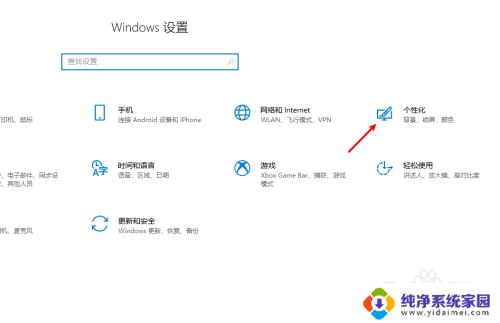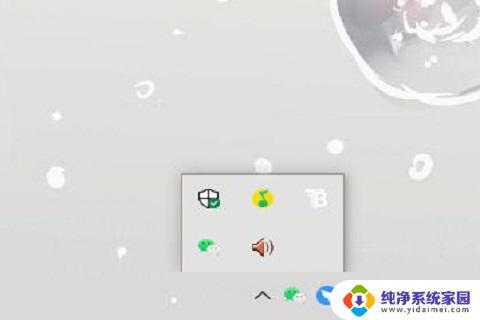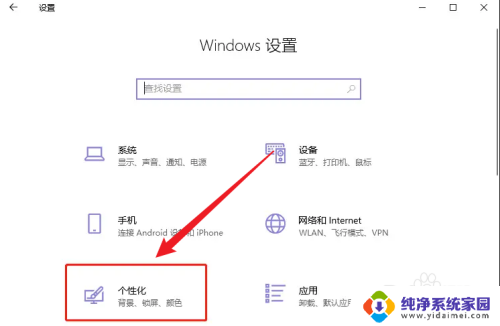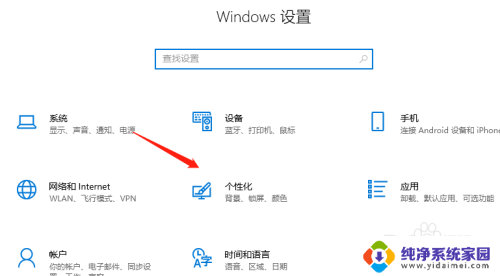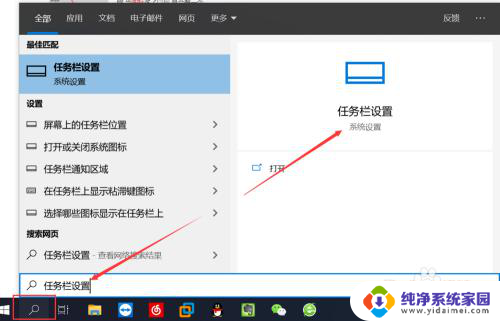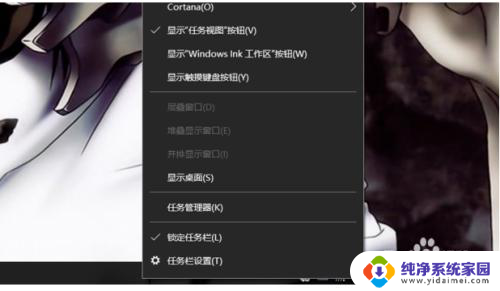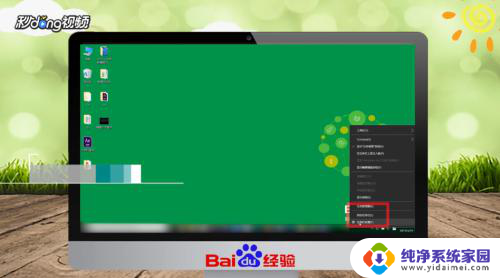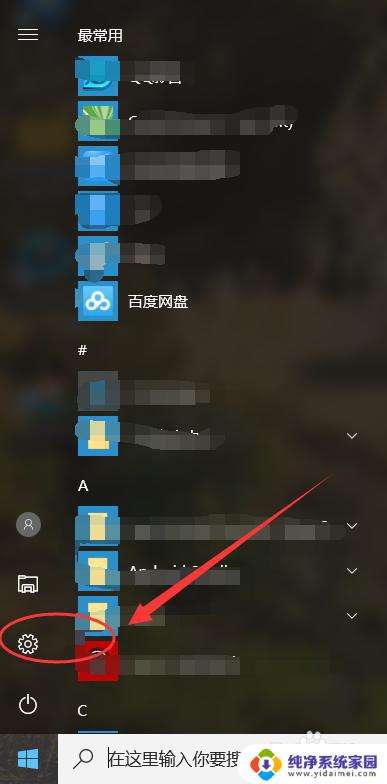Win10右下角图标折叠隐藏,轻松解决任务栏混乱问题!
更新时间:2023-06-11 16:54:14作者:xiaoliu
win10右下角图标折叠隐藏,Win10操作系统中,右下角的图标往往显得繁琐,可能会影响操作界面的整洁性,幸运的是Win10提供了一个折叠隐藏功能,可以将这些图标收起来,使界面更加整洁。今天我们就来探讨一下这个功能。
Win10电脑右下角图标怎么设置不折叠
1、首先点击左下角的的开始按钮,然后点击设置按钮。
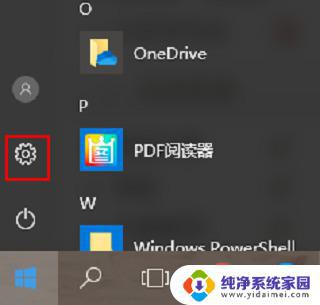
2、然后就会进入windows设置界面,我们点击“系统”。
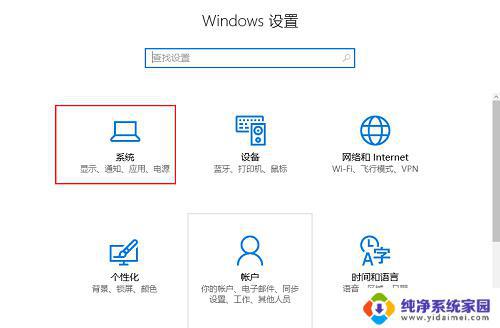
3、点击左侧的“通知和操作”。
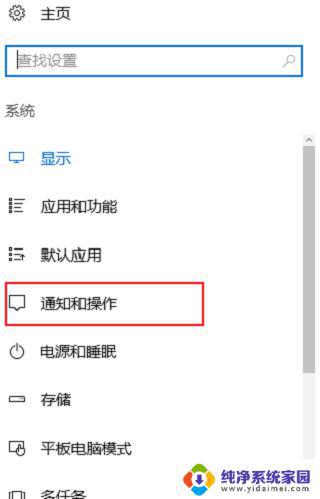
4、点击“快速操作”下方的“选择在任务栏上显示哪些图标”。
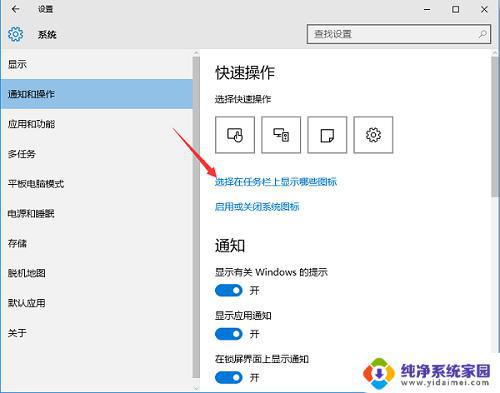
5、之后点击打开“通知区域始终显示所有图标”。
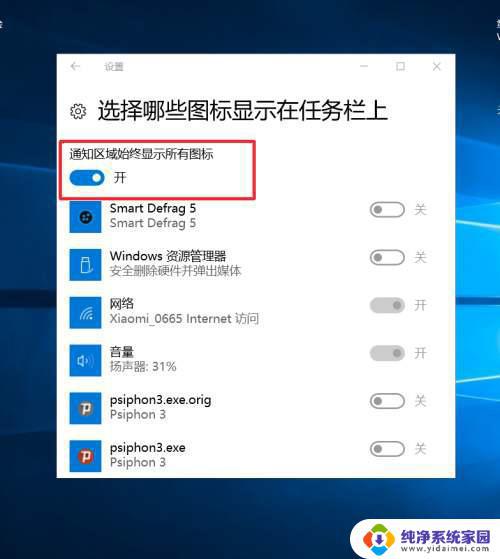
以上是关于win10右下角图标折叠隐藏的全部内容,如果您遇到相同的问题,可以参考本文中介绍的步骤进行修复,希望这些信息对您有所帮助。